Excel如何将数据转化为三维折线图
1、如下图所示,首先打开Excel。
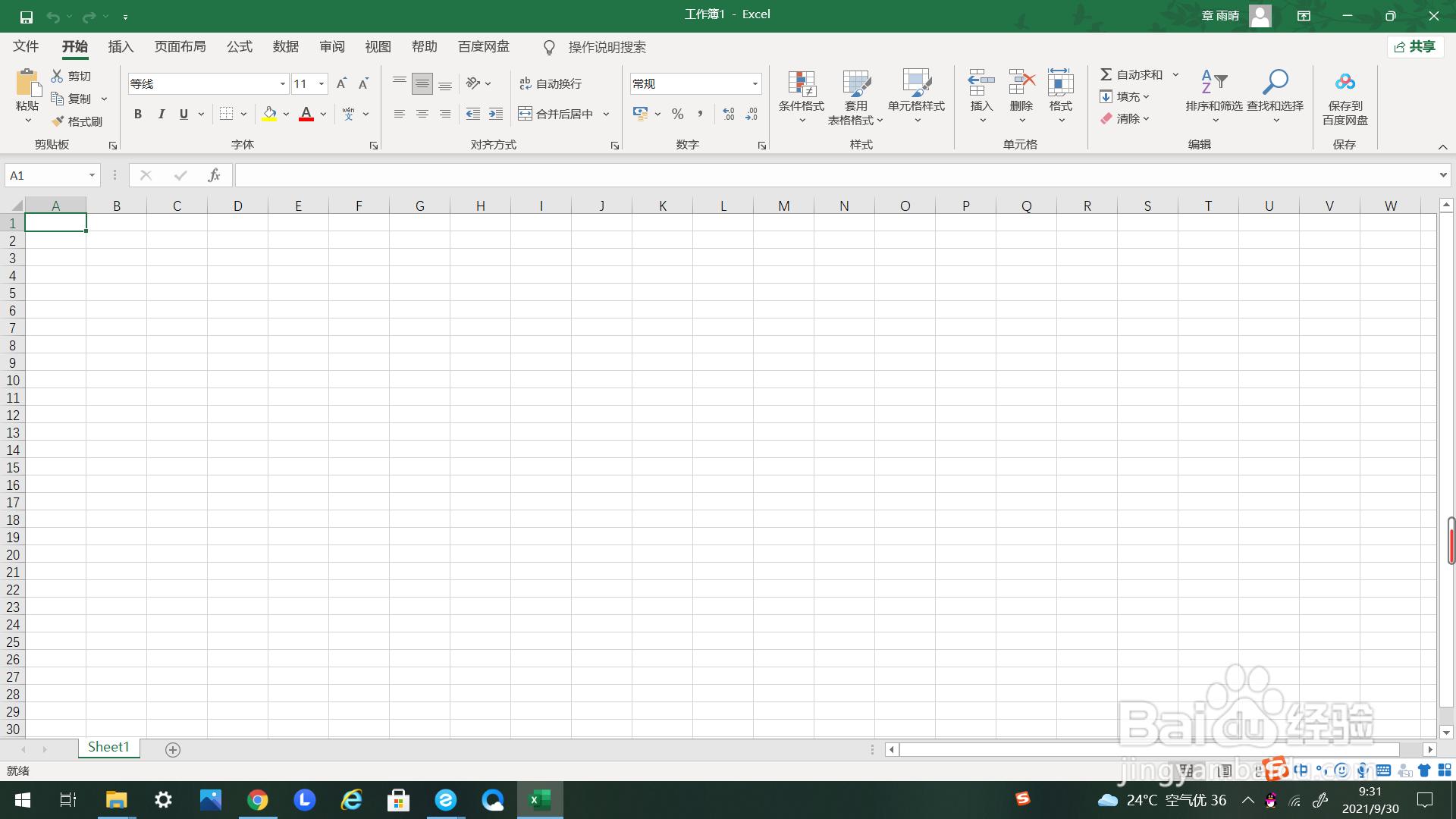
2、首先我们打开需要转换为图表的表格,如下图所示。
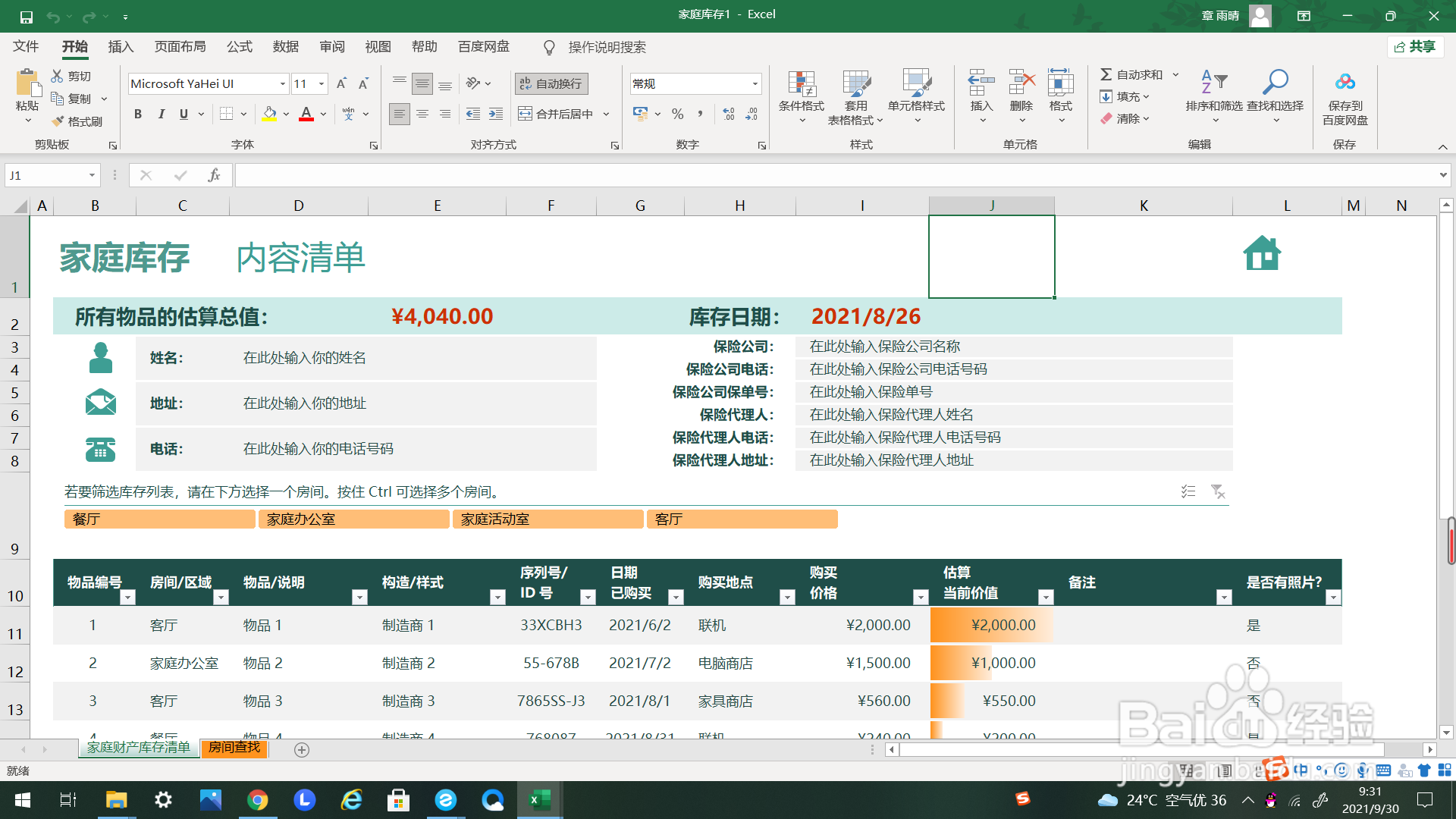
3、框选需要转换为图表的单元格,如下图所示。
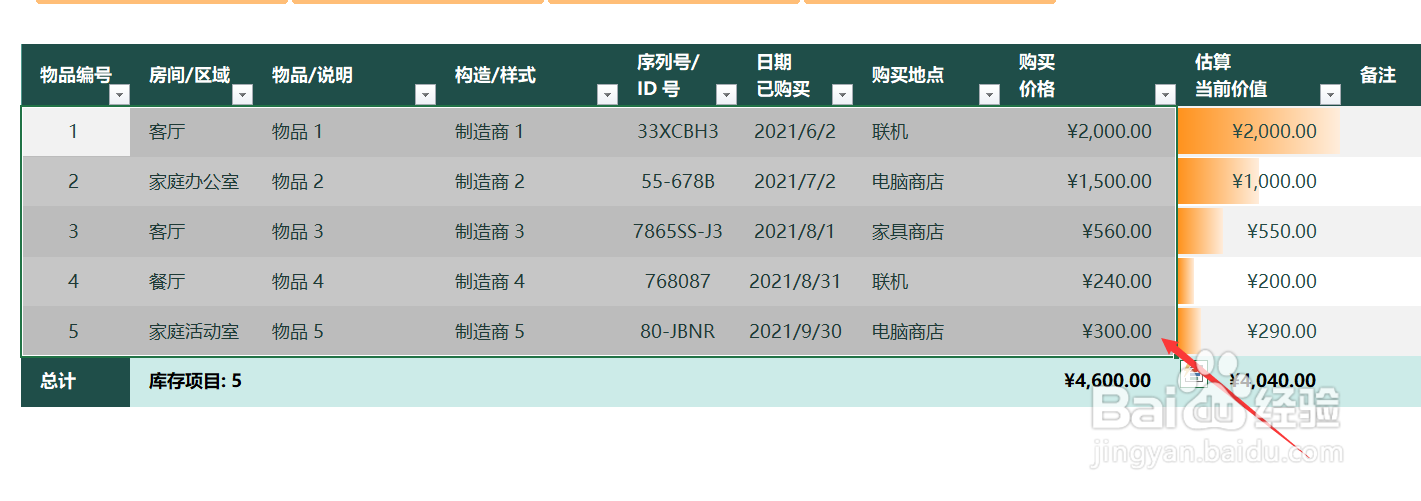
4、如下方箭头所示,点击上方选项卡”插入“。
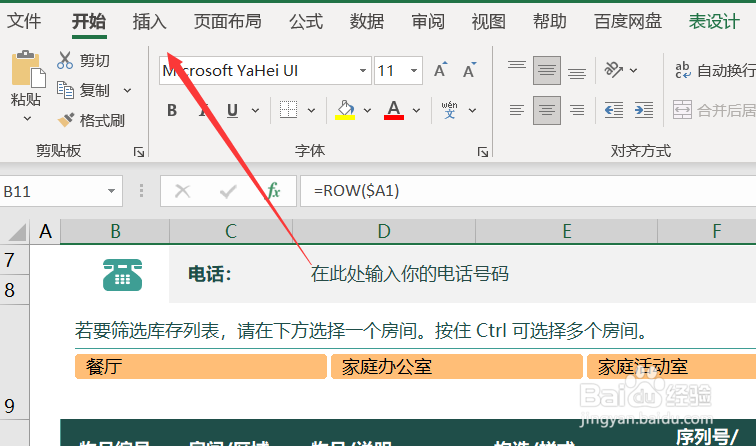
5、如下方箭头所示,找到“图表”中的“折线图”的下选标点击。
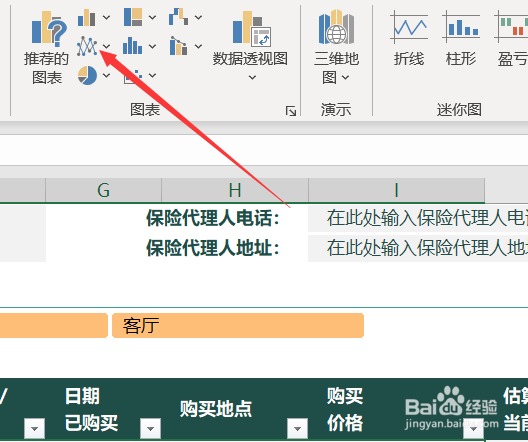
6、点击下选框,找到“三维折线图”点击。
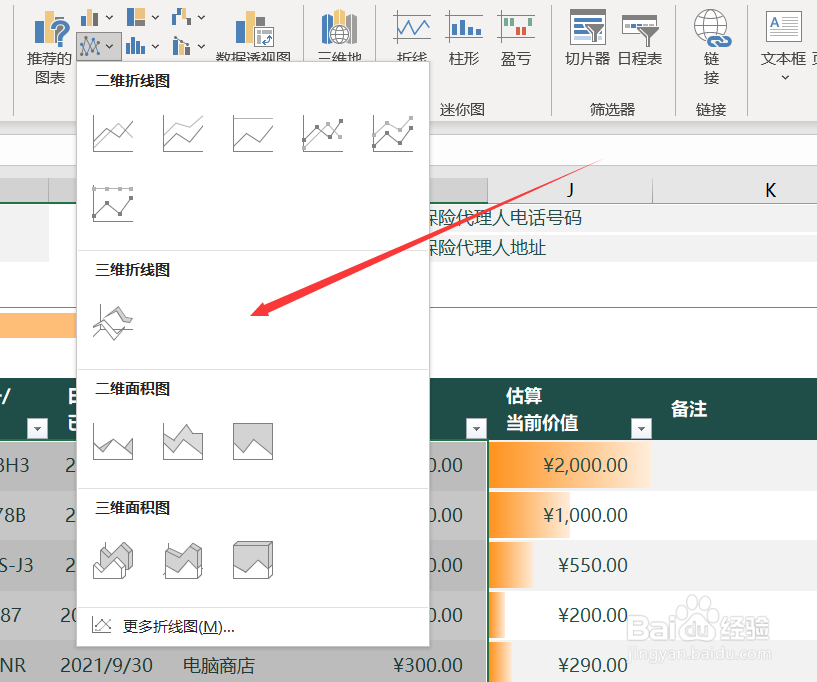
7、如下图所示,三维折线图就转换好了。
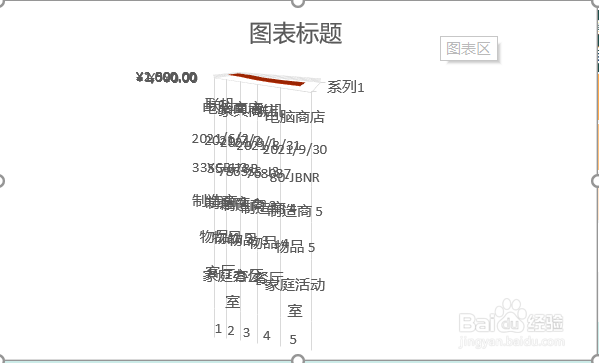
声明:本网站引用、摘录或转载内容仅供网站访问者交流或参考,不代表本站立场,如存在版权或非法内容,请联系站长删除,联系邮箱:site.kefu@qq.com。
阅读量:154
阅读量:185
阅读量:132
阅读量:119
阅读量:75